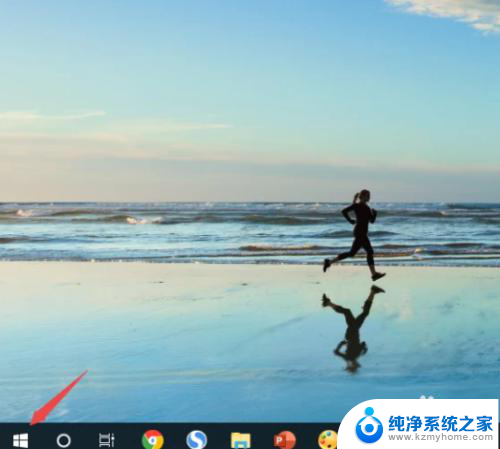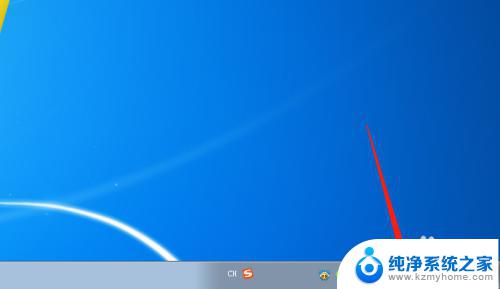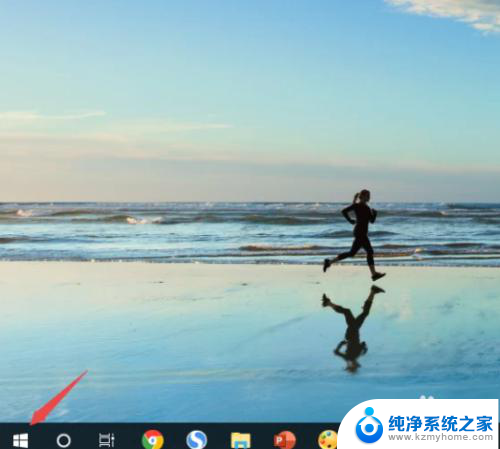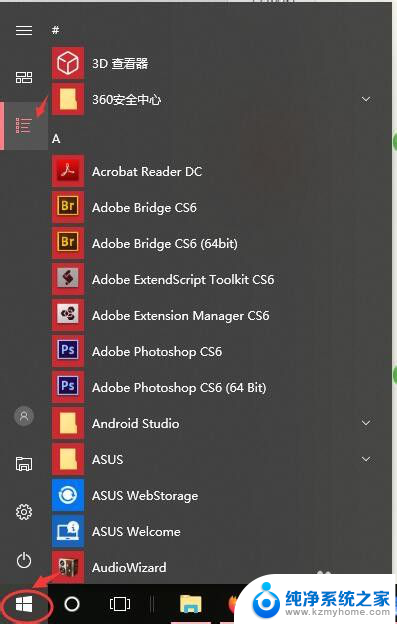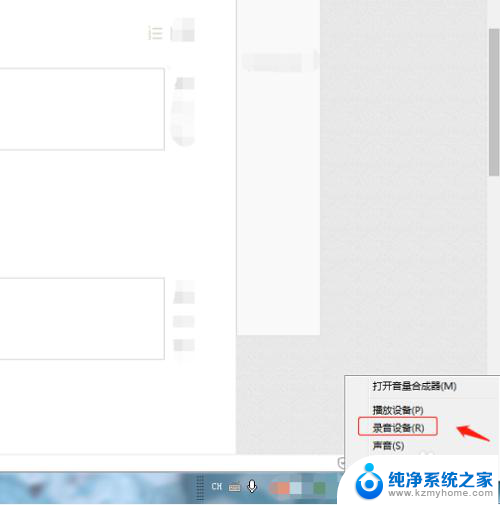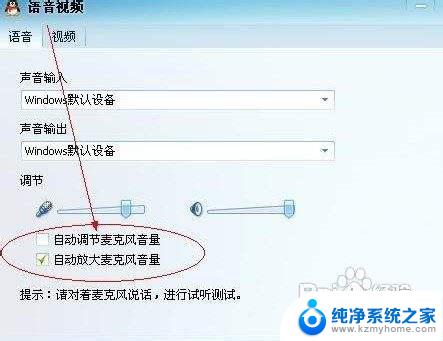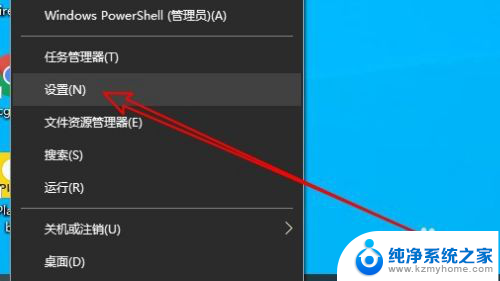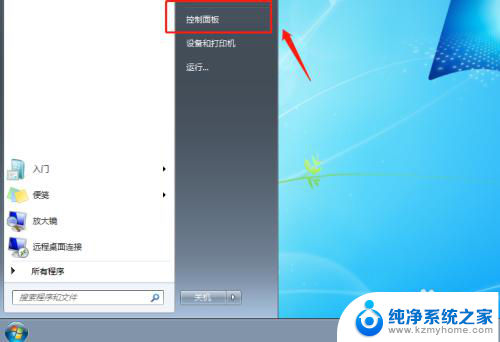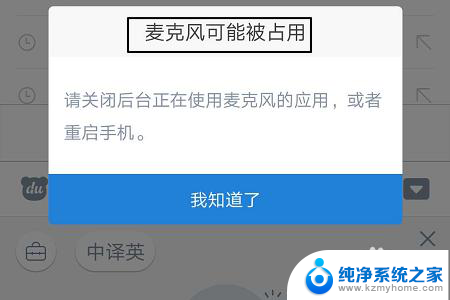电脑录音机设置麦克风 如何在电脑上设置麦克风录音
更新时间:2023-12-24 16:08:22作者:yang
随着科技的发展,电脑已经成为了我们生活中不可或缺的一部分,而随之而来的,是电脑的多功能化应用。其中麦克风录音就是其中一项常见的功能。通过电脑录音机设置麦克风,我们可以方便地进行语音录制,无论是进行语音通话、语音识别还是录制音频文件,都变得简单易行。如何在电脑上设置麦克风录音呢?接下来将为大家详细介绍。
步骤如下:
1.点击电脑右下角的声音图标。
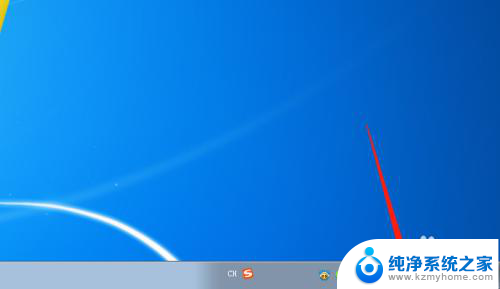
2.右键选中打开选项,并选择“录音设备”。
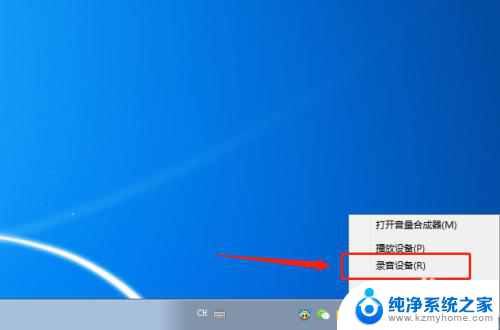
3.然后在“录制”这一项,点击麦克风选项。
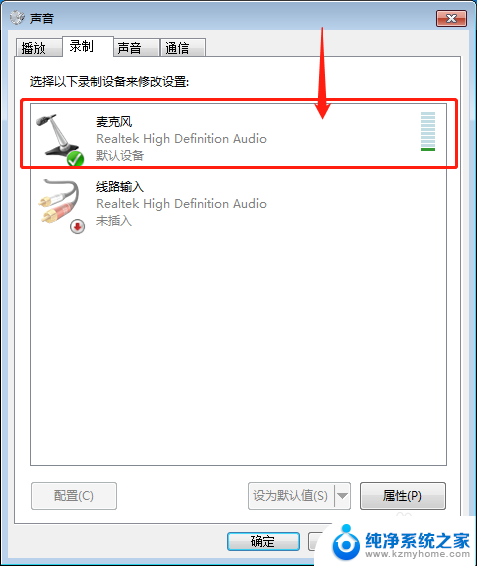
4.接着点击下方的“属性”按钮。
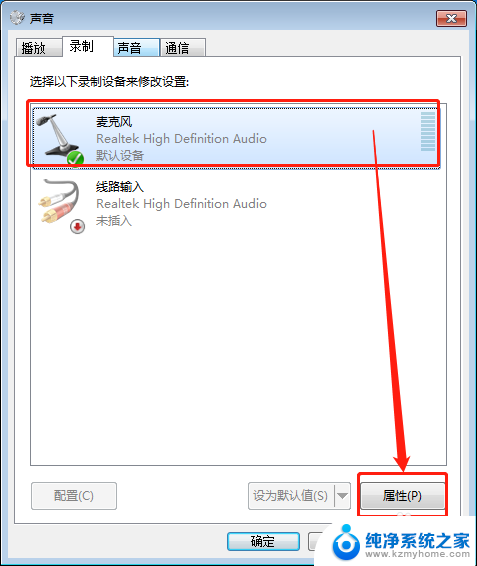
5.进入属性常规项,点击选择“使用此设备(启用)”。
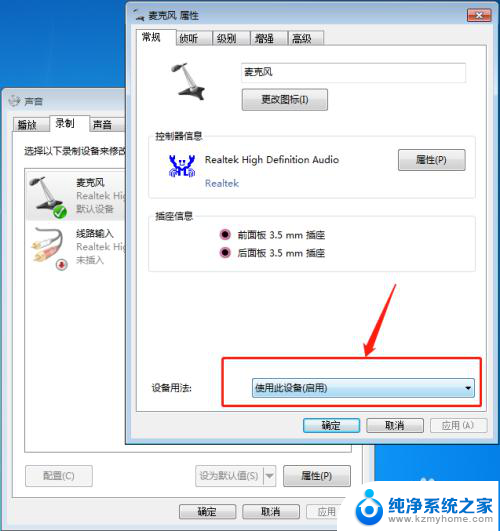
6.然后在级别里面可以设置麦克风的声音以及加强分贝。
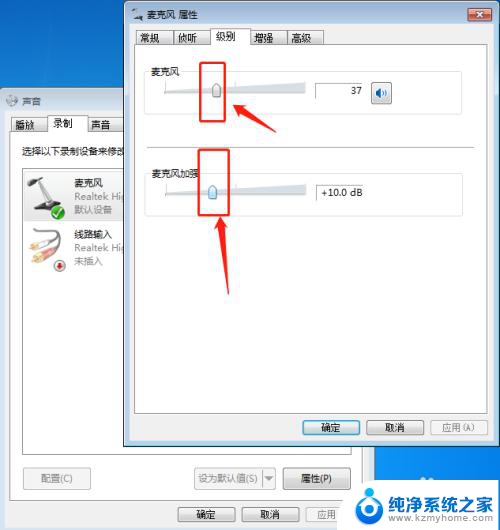 7
7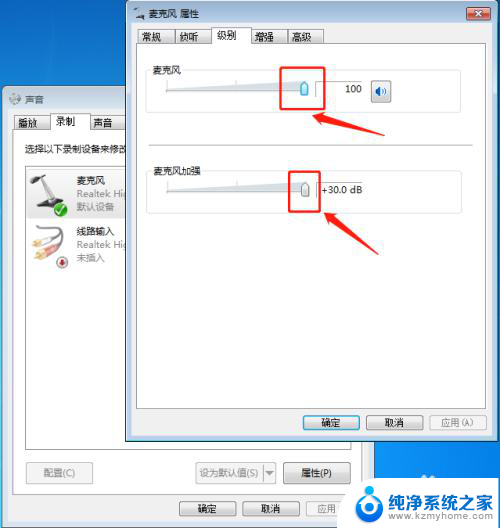
8.另外还可以设置增强效果。
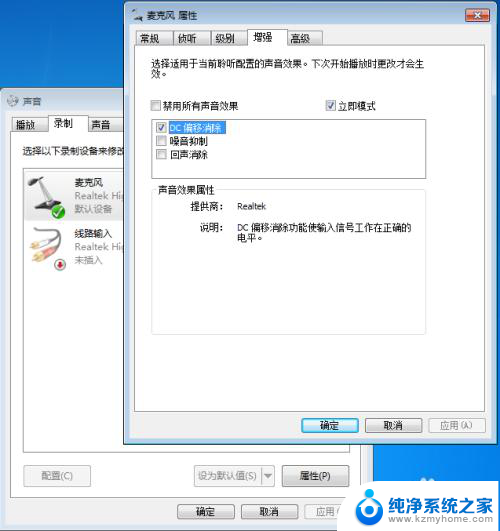
以上就是电脑录音机设置麦克风的全部内容,如果您遇到了相同的问题,可以参考本文中介绍的步骤进行修复,希望本文能对您有所帮助。